Androidユーザにも“エアドロ”したい
“エアドロ”といえば「AirDrop」、BluetoothとWi-Fiのいいとこ取りをしたワイヤレスのファイル転送機能のこと。Appleユーザならおそらく一度は使ったことがあるはず。写真やビデオ、連絡先などのデータをかんたんに送受信できます。iPhone、Mac、iPadのどのデバイスとも同じ方法でやり取りできる点もうれしいですよね。
ただし、そのプロトコルは非公開で、Apple製品以外には門戸が開かれていません。ファイルの送受信にはセキュリティの懸念が付きまとうからか、Appleの戦略が隠されているからかは不明ですが、技術仕様/ソースコードが公開される可能性は低そうです。だからAndroidからMacに、MacからAndroidにAirDropすることはいまのところできません。
そこをなんとか…確かに、MacとAndroidデバイスの間で“エアドロ”できると便利ですよね。ここで目先を変えて、AirDropではなく「Quick Share」を使うとしたらどうでしょう?
Quick Shareとは、いわばAndroid版AirDrop。操作性に違いはあるものの、付近の通信可能な相手を自動検出し、承諾ボタンをタップする程度でファイルを受け取れるという簡便さは共通しています。
もともとGoogleは「Nearby Share」として類似のファイル送受信機能を提供していましたが、Samsung製スマートフォンの独自機能だった「Quick Share」をAndroid標準の機能として取り入れ、Nearby Shareの名称もQuick Shareに変更されました。
そのQuick Shareは、Android OS標準の機能となっているほかWindows版も提供されていますが、2025年7月現在Mac版/iOS版は提供されていません。
しかし、オープンソースソフトウェアを探してみると…「NearDrop」があります!
NearDrop
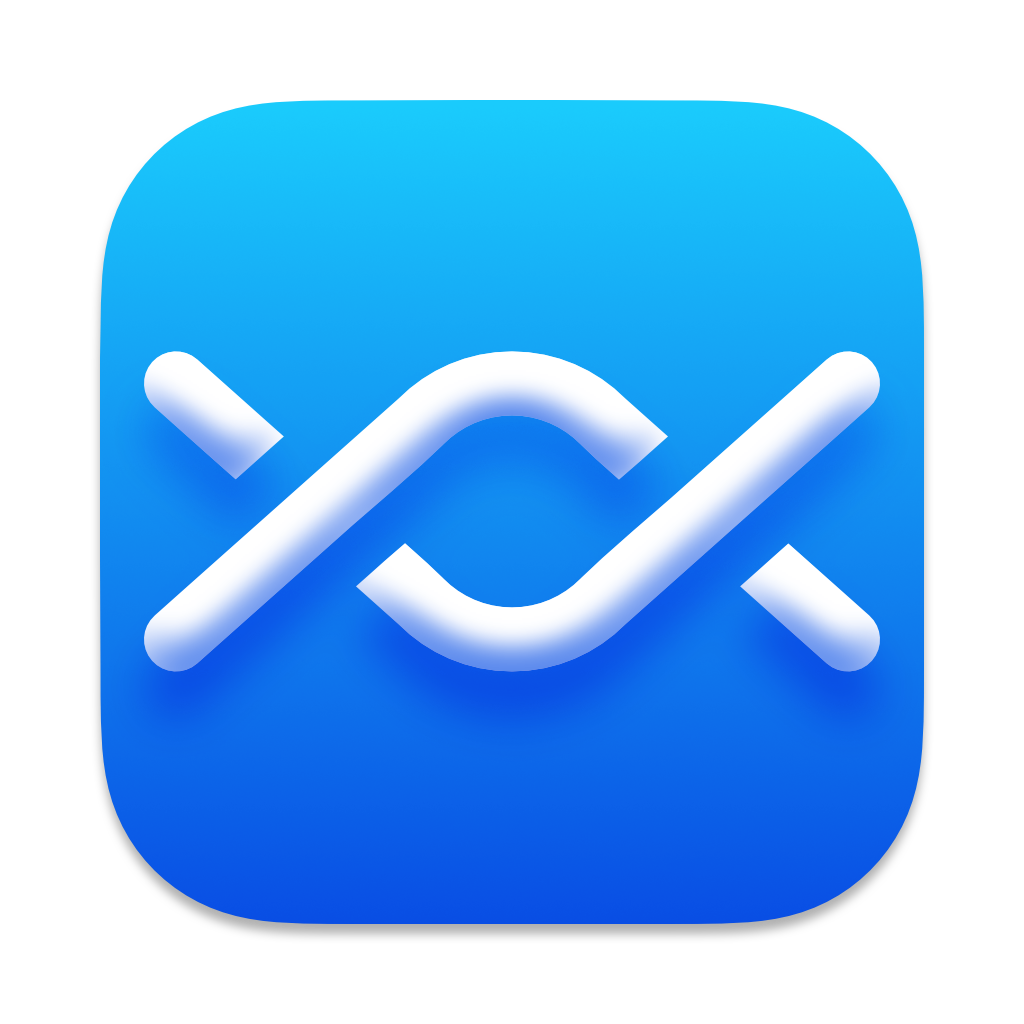
- 【開発】
- grishka
- 【備考】
【URL】 https://github.com/grishka/NearDrop
「NearDrop」を使ってみよう!
Near Dropは、Nearby Share/Quick Share互換のMacアプリで、機能制限はあるもののインストールするだけで「Quick Share対応Android端末とMacの間でエアドロライクにファイルを送受信」できるようになります。本家本元のNearby Share/Quick Shareとは異なり、同一の無線LAN(同じSSIDのWi-Fiネットワーク)に接続していることが必須となりますが、自宅で使うぶんには問題ないでしょう。
まずはインストールパッケージの入手から。Webサイトの「Releases」ページにある「NearDrop.app.zip」をダウンロードします。Finderでダブルクリックして解凍すると、「NearDrop」というアプリが同じフォルダに生成されるので、これを(アプリケーションフォルダなど)適当なフォルダへ移動します。
いきなりダブルクリックしてはいけません。近ごろのmacOSはセキュリティが厳しく、「Appleは、”NearDrop”にMacに損害を与えたり、プライバシーを侵害する可能性のあるマルウェアが含まれていないことを検証できませんでした」と却下されてしまうはずです。
初回は「システム設定」アプリの[プライバシーとセキュリティ]にある[お使いのMacを保護するために”NearDrop”がブロックされました]の右横にある[このまま開く]をクリックしましょう。さらに警告するダイアログが現れるので、[このまま開く]を選択すれば起動できます(2回目以降は必要ありません)。
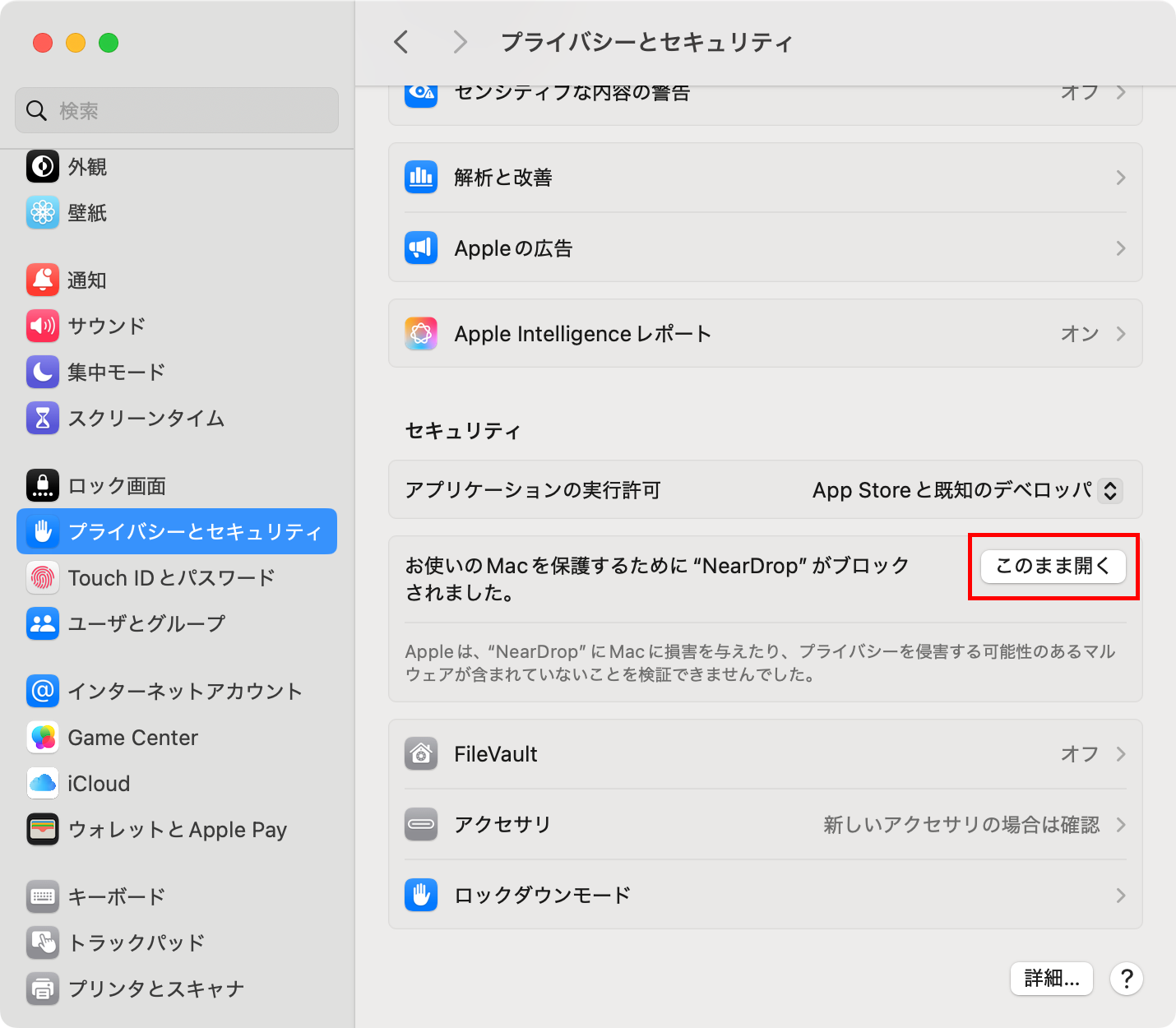

起動されたNearDropは、デスクトップ上部のメニューエクストラに常駐を開始します。コンピュータ名は「システム設定」→[一般]→[情報]画面で設定したものがそのまま利用されます(ファイルをやりとりする範囲は「すべてのユーザーに公開」で固定)。共有メニューからファイルを送信できるよう、「システム設定」→[一般]→[共有]の情報画面でNearDropのスイッチをオンにしておくことも忘れずに。
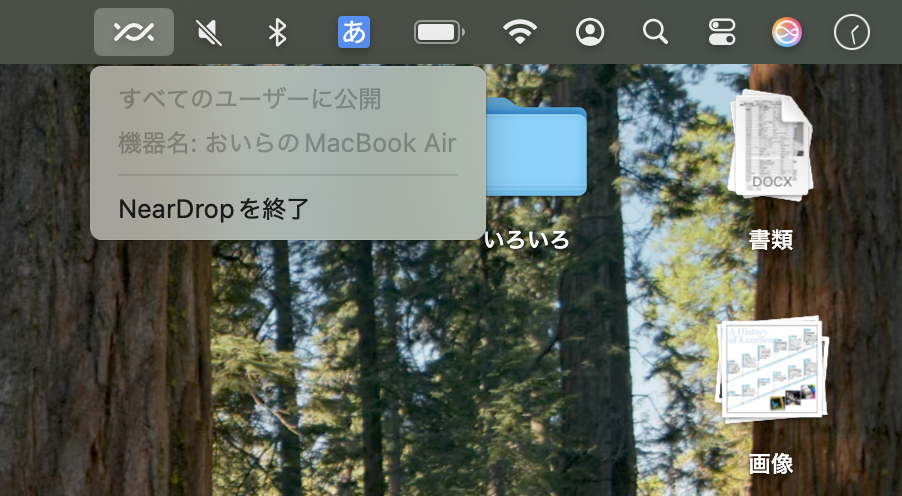
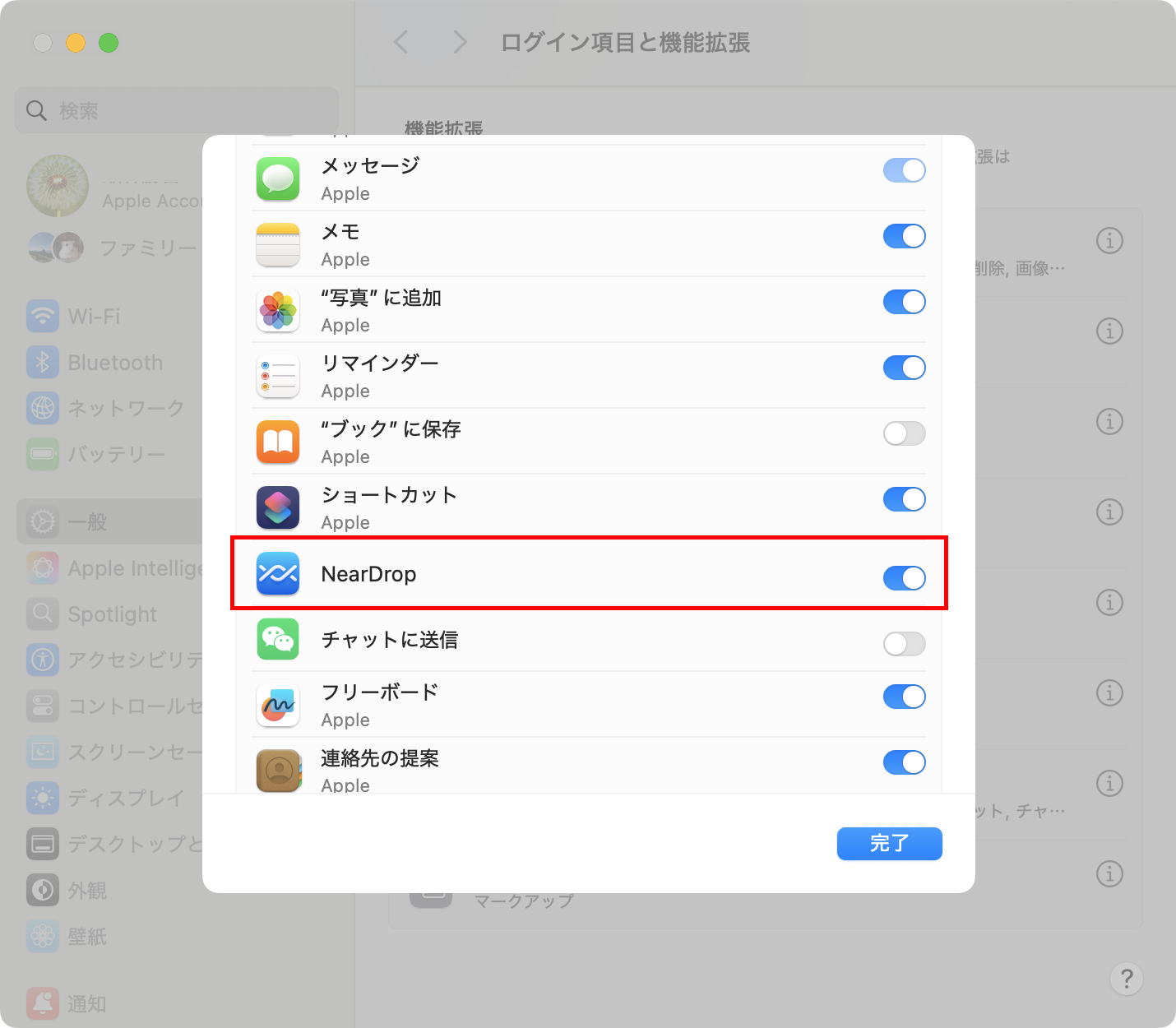
これで準備万端、いつでもエアドロライクにAndroidとファイルを送受信できます。Android端末からは、FilesアプリなどでNearby Share/Quick Shareの画面を開くと、Macの名前が送信先候補に現れるはずなので、それをタップして送信すればOKです。Mac側では、NearDropの通知ダイアログ右下にあるオプションボタンをクリックし、[受け入れる]を選択するとファイルを受信できます。
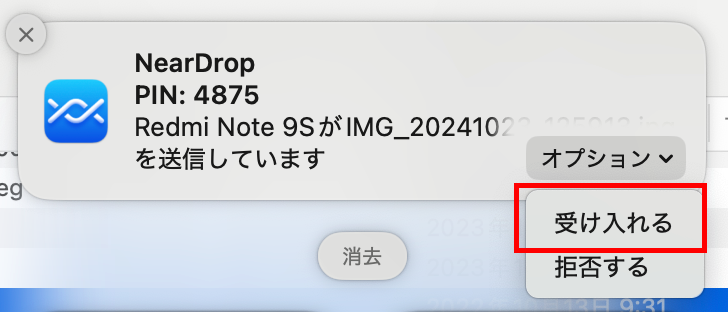
MacからAndroid端末へファイルを送信する場合は、Finder上で目的のファイルを[Command]+クリックし、現れた共有メニューで「NearDrop」を選択します。するとNearby Share/Quick Shareの準備を整えた付近のAndroid端末が候補として現れるので、選択のうえ送信しましょう。
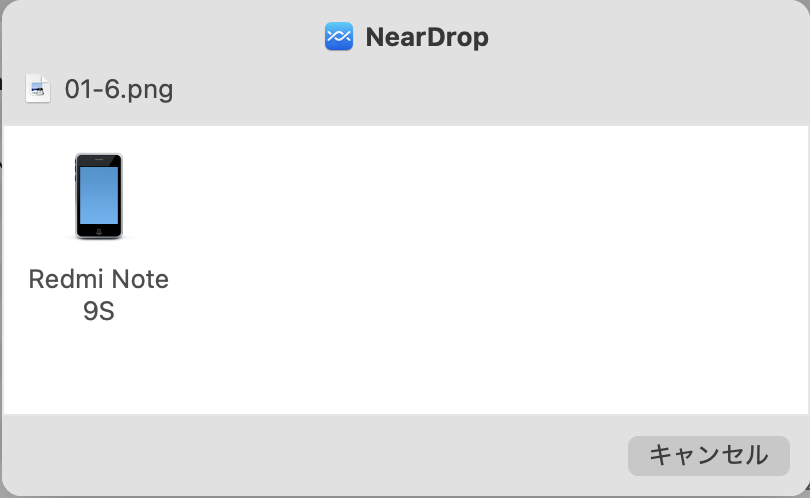
著者プロフィール

海上忍
IT/AVコラムニスト。UNIX系OSやスマートフォンに関する連載・著作多数。テクニカルな記事を手がける一方、エントリ層向けの柔らかいコラムも好み執筆する。執筆以外では、オーディオ特化型Raspberry Pi向けLinuxディストリビューションの開発に情熱を注いでいる。2012年よりAV機器アワード「VGP」審査員。


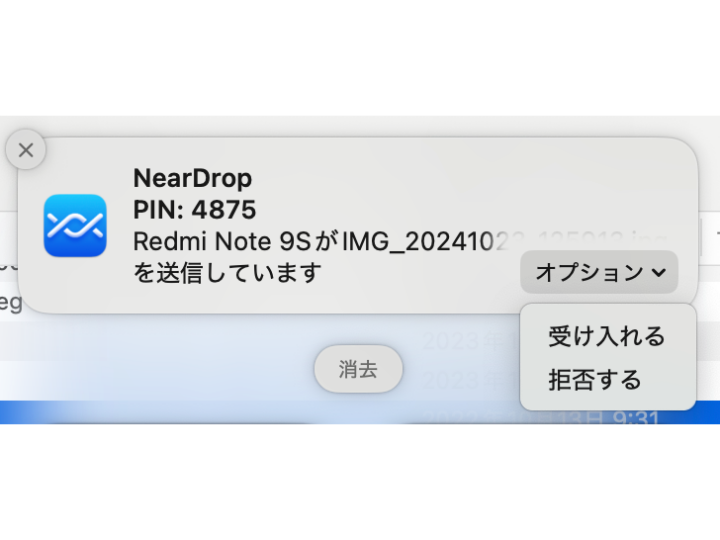



![アプリ完成間近! 歩数連動・誕生日メッセージ・タイマー機能など“こだわり”を凝縮/松澤ネキがアプリ開発に挑戦![仕上げ編]【Claris FileMaker 選手権 2025】](https://macfan.book.mynavi.jp/wp-content/uploads/2025/10/IMG_1097-256x192.jpg)